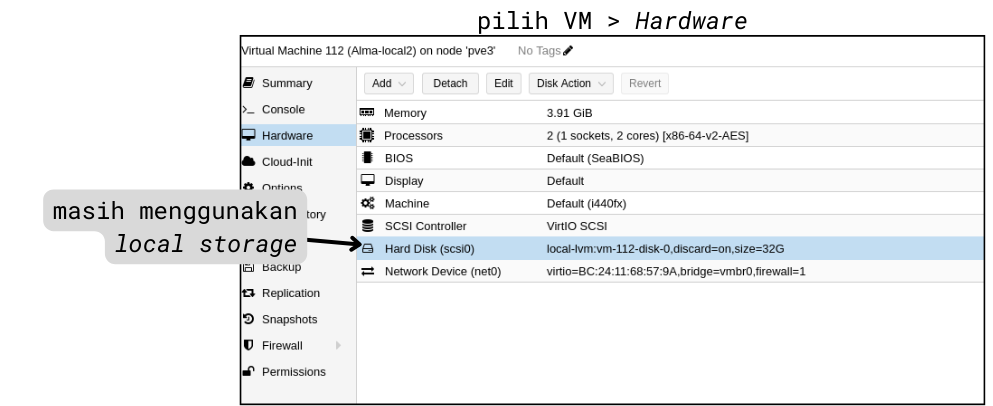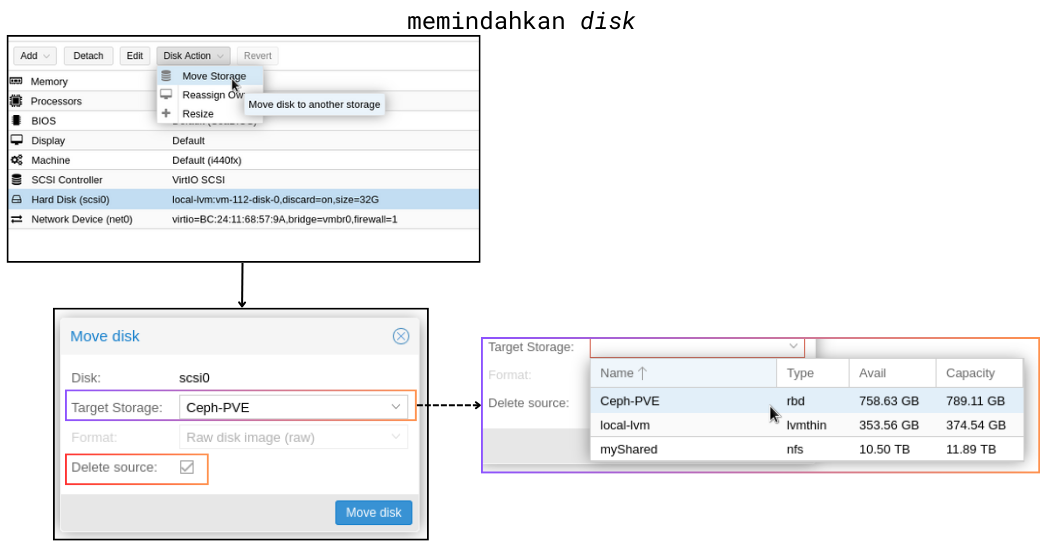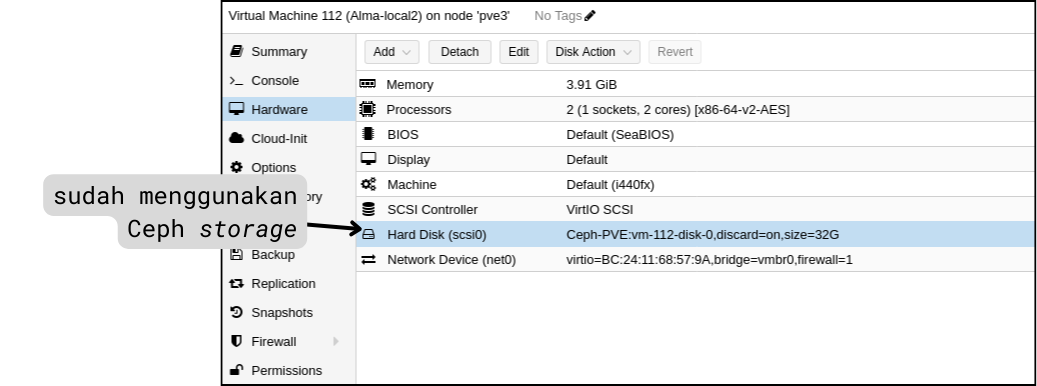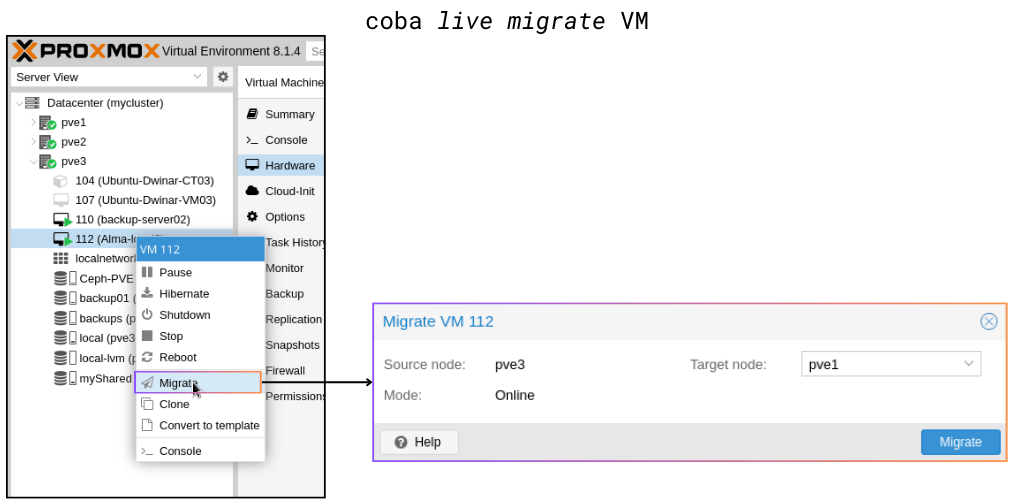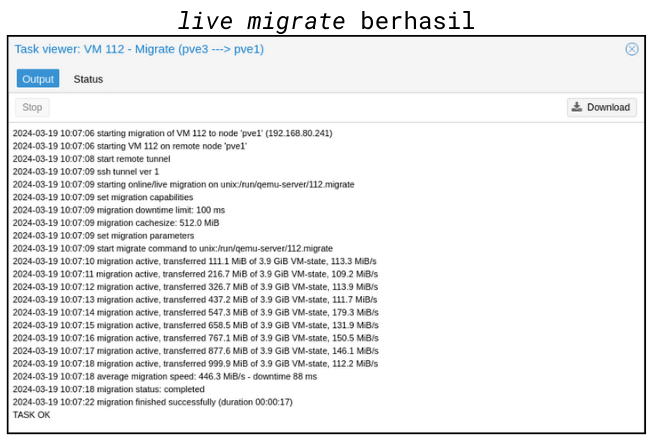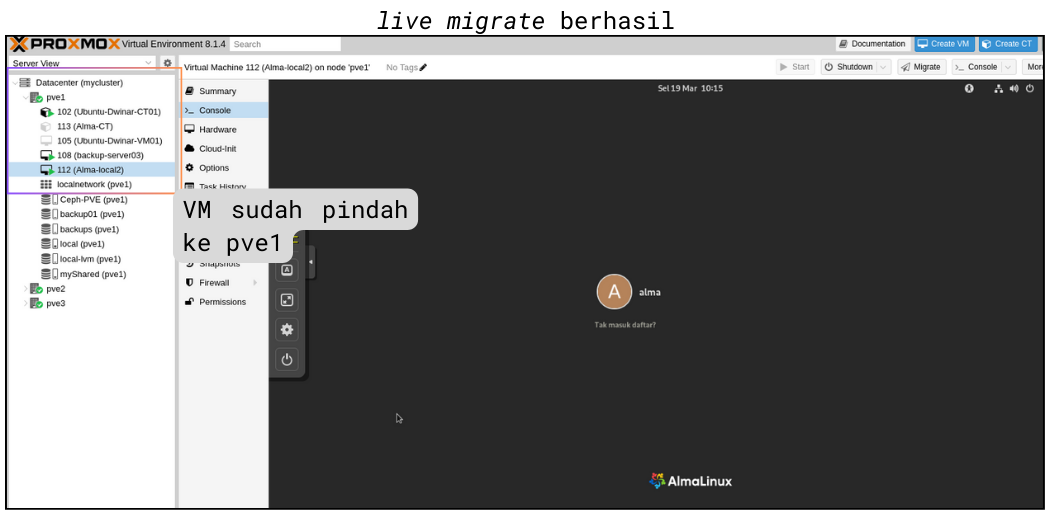Hai semuanya, apa kabar? Kali ini saya mau sharing lagi mengenai Proxmox VE. Tentang cara memindahkan penyimpanan yang digunakan oleh VM.
Misalnya kita berhasil melakukan konfigurasi/pembuatan VM pada local storage dan kemudian ada shared storage baru yang ditambahkan pada cluster. Kemudian kita ingin memindahkan penyimpanan VM tersebut ke shared storage yang baru tersebut biar lebih gampang manajemennya dan lebih aman apabila terjadi suatu gangguan. Apakah bisa? Bisa dong. Yuk kita coba!
VM yang saya pakai adalah VM Alma Linux pada node pve3 yang masih menggunakan local storage. Kemudian akan dipindahkan ke Ceph storage. Kita lihat pada gambar 1, VM masih menggunakan local storage. Informasi ini bisa kita lihat dengan cara pilih VM > Hardware.
gambar 1
Untuk mengubah storage yang digunakan, pilih Hard Disk (pilih disk yang digunakan seperti pada gambar 1) > Disk Action > Move Storage (gambar 2). Kemudian pilih tujuan atau shared storage yang ingin digunakan. Ada opsi Delete Source yang bisa dipilih apabila ingin menghapus disk asal.
gambar 2
Untuk melanjutkan proses pemindahan storage, pilih tombol Move disk. Gambar 3 menampilkan proses migrasi disk. Proses ini juga bisa dilakukan saat VM dalam kondisi menyala (seperti pengujian yang saya lakukan). Besar storage juga menentukan durasi migrasi. Pada pengujian yang saya lakukan proses migrasi membutuhkan waktu hampir 15 menit. Apabila proses migrasi sudah selesai akan menampilkan tulisan TASK OK. Kemudian kita coba cek pada menu Hardware apakah disk-nya sudah berhasil pindah atau belum.
gambar 3
Pada gambar 3 kita lihat VM sudah menggunakan Ceph storage. Artinya migrasi disk yang kita lakukan berhasil. Selanjutnya kita coba migrasikan VM ini ke node lain misalkan pve1 guna menguji kemampuan live migration karena sudah menggunakan shared storage. Klik kanan pada VM > Migrate > pilih node tujuan (gambar 4).
gambar 4
Proses migrasi yang dilakukan pada pengujian ini lebih cepat daripada saat migrasi disk. Karena saat live migration (VM) yang dipindahkan hanya sekitar 3 GB tidak seperti saat migrasi disk dimana keseluruhan disk (dalam kasus ini sekitar 32 GB) dipindahkan. Proses live migration (VM) yang dilakukan hanya memakan waktu tidak sampai 20 detik. Ketika proses live migration berhasil akan muncul tulisan TASK OK seperti pada gambar 5.
gambar 5
Selanjutnya kita lihat pada gambar 6, VM pun sudah pindah ke node pve1 pada panel kiri dan dalam kondisi hidup/menyala seperti saat migrasi disk dan VM.
gambar 6
Gimana? Proses migrasi disk di Proxmox VE gak susah kan? Hanya beberapa langkah dan disk dapat dimigrasikan. Sekian dulu tulisan kali ini, sampai jumpa, bye~